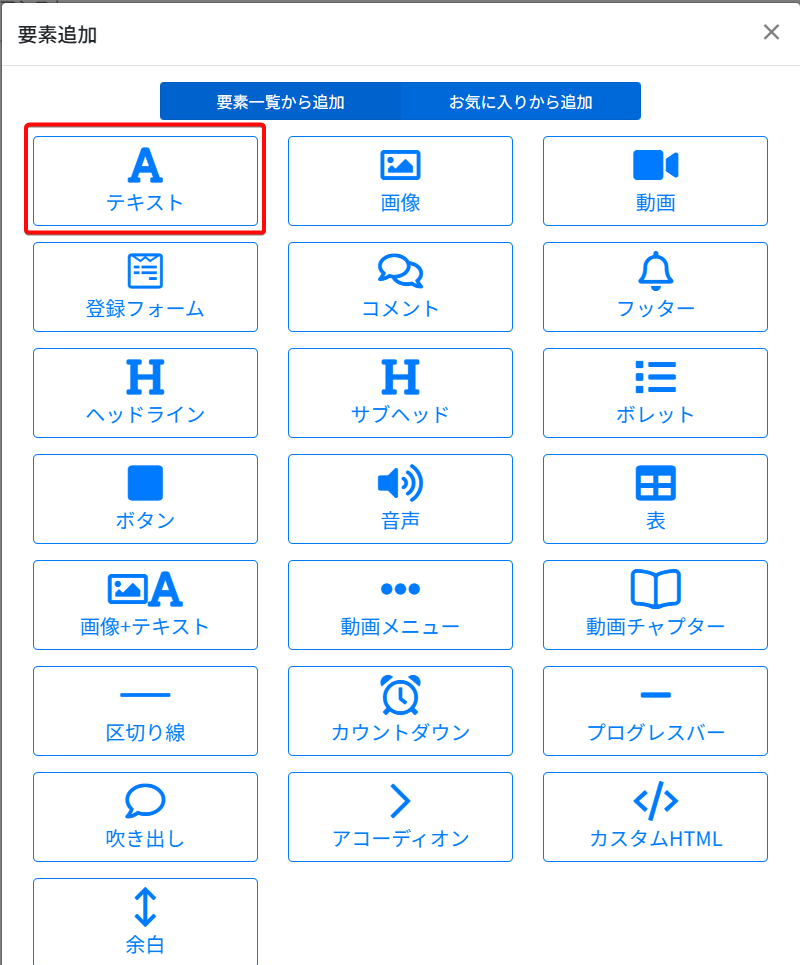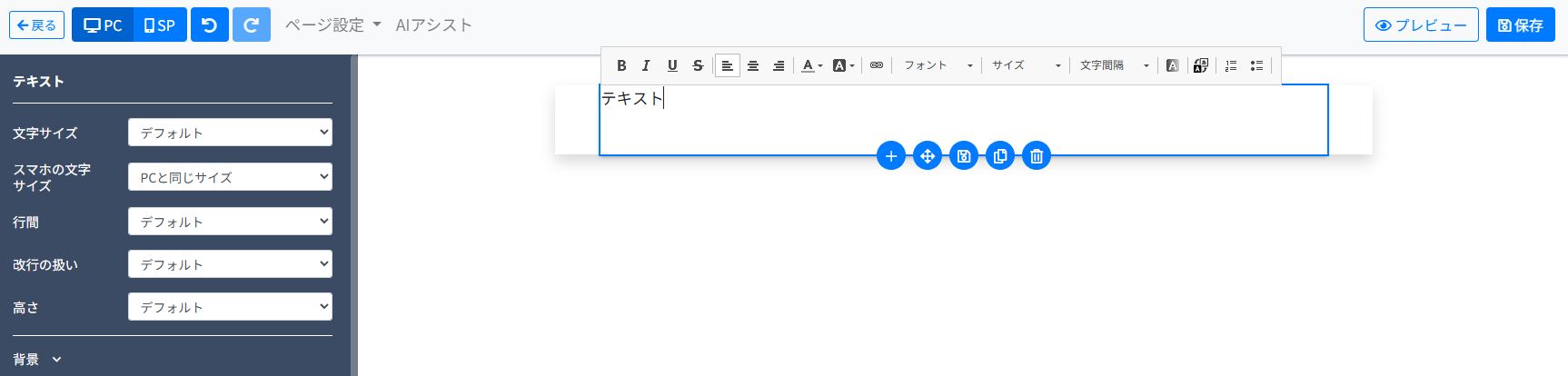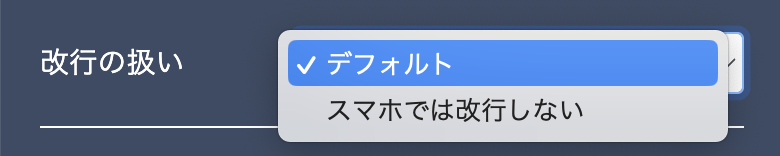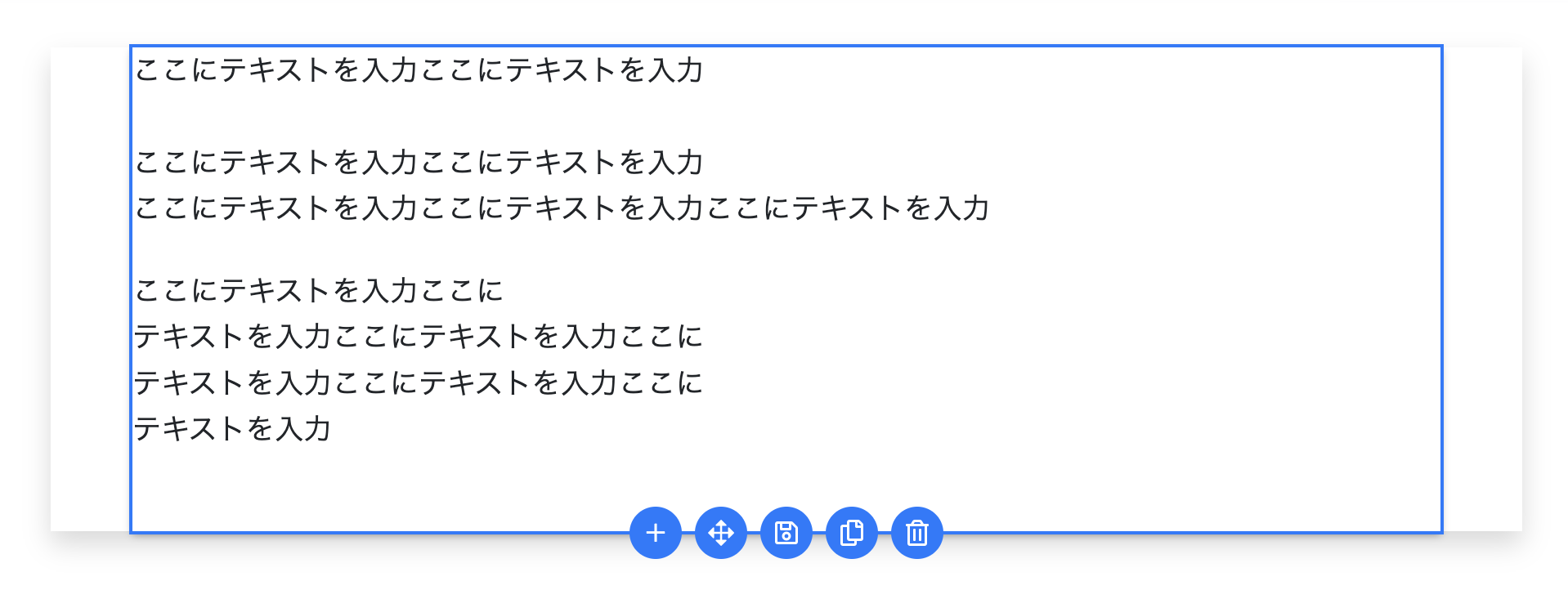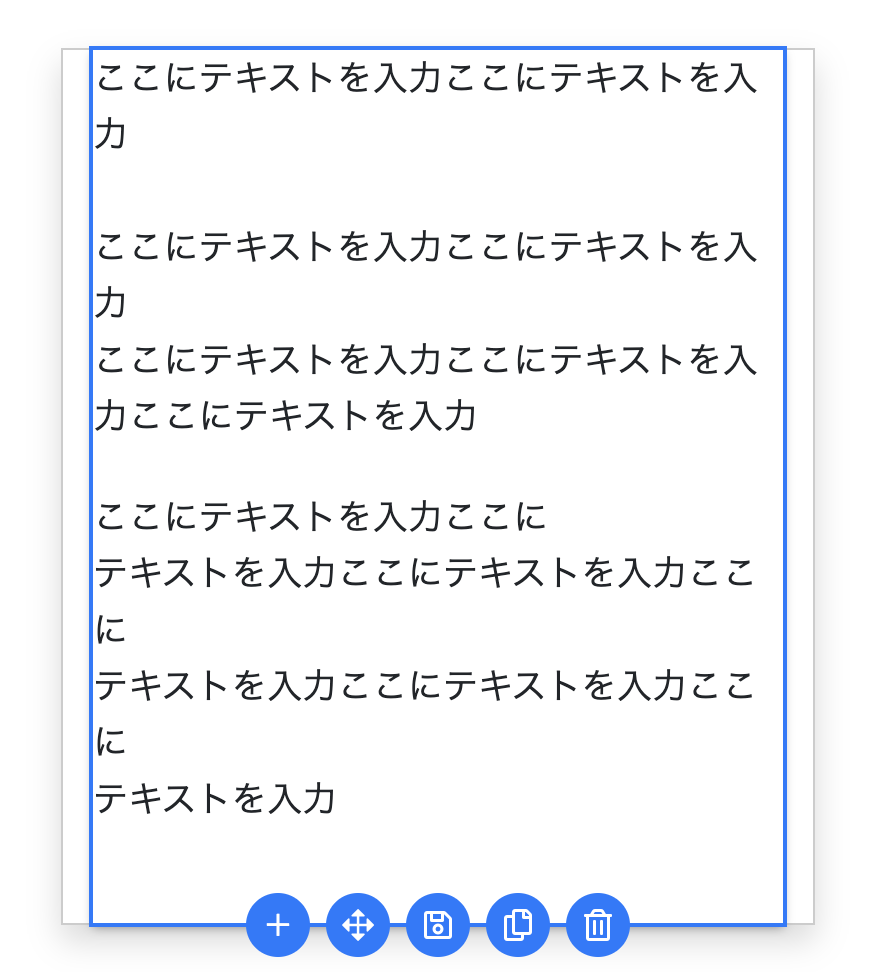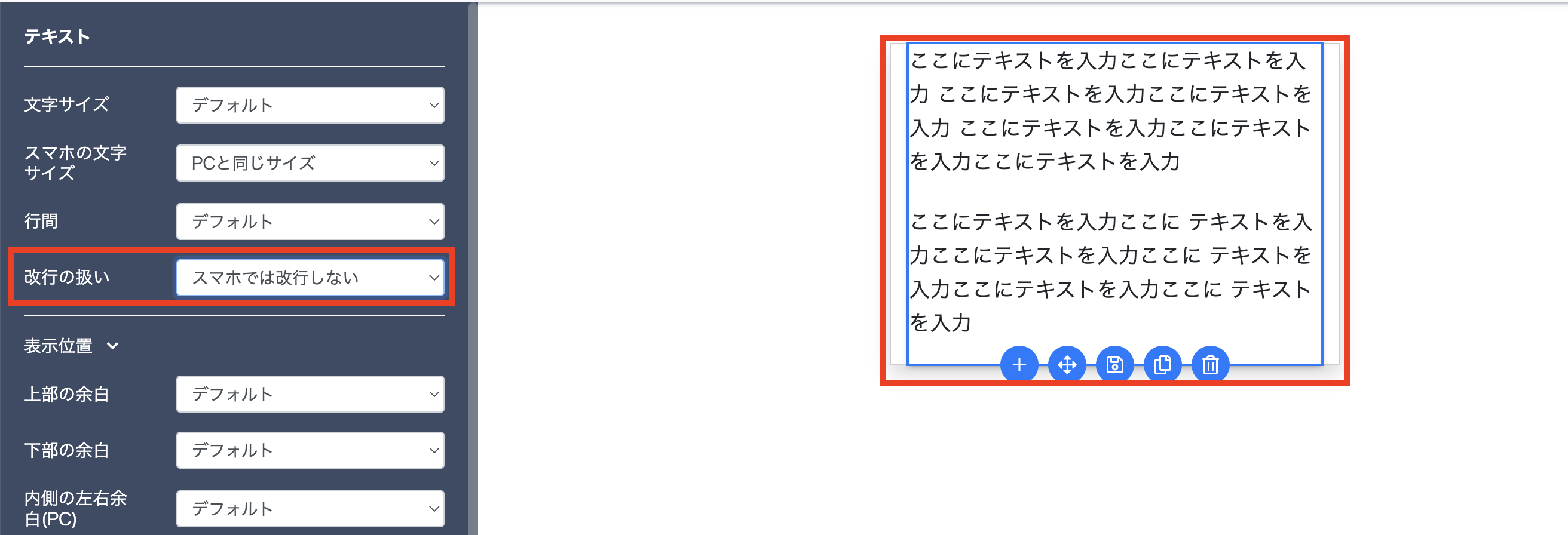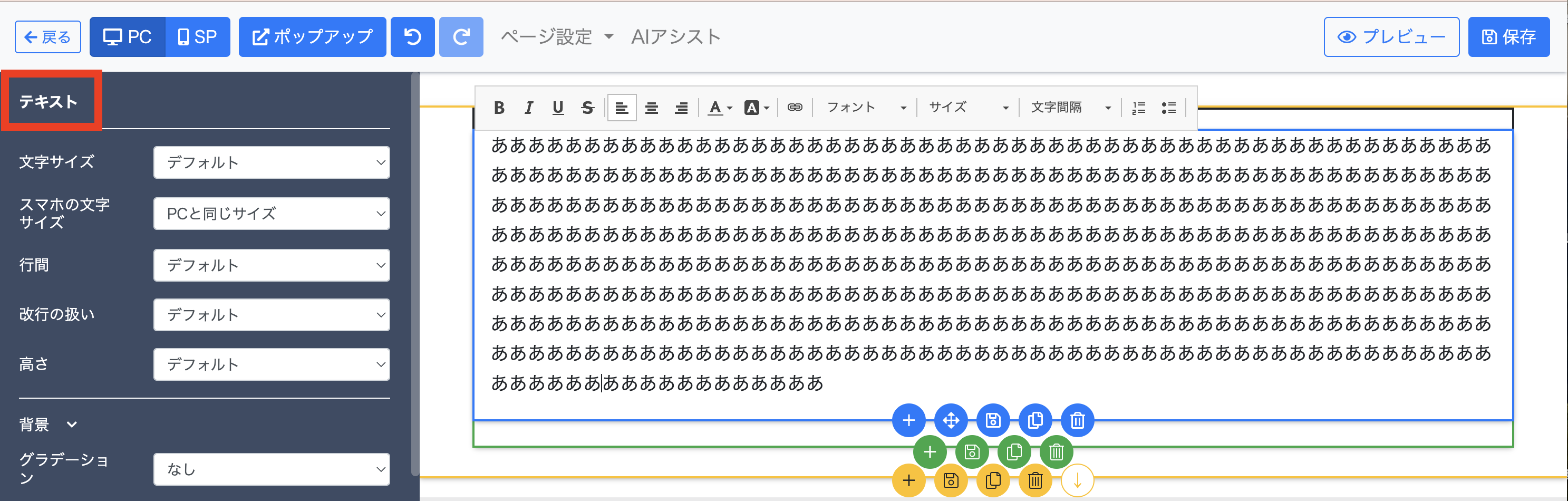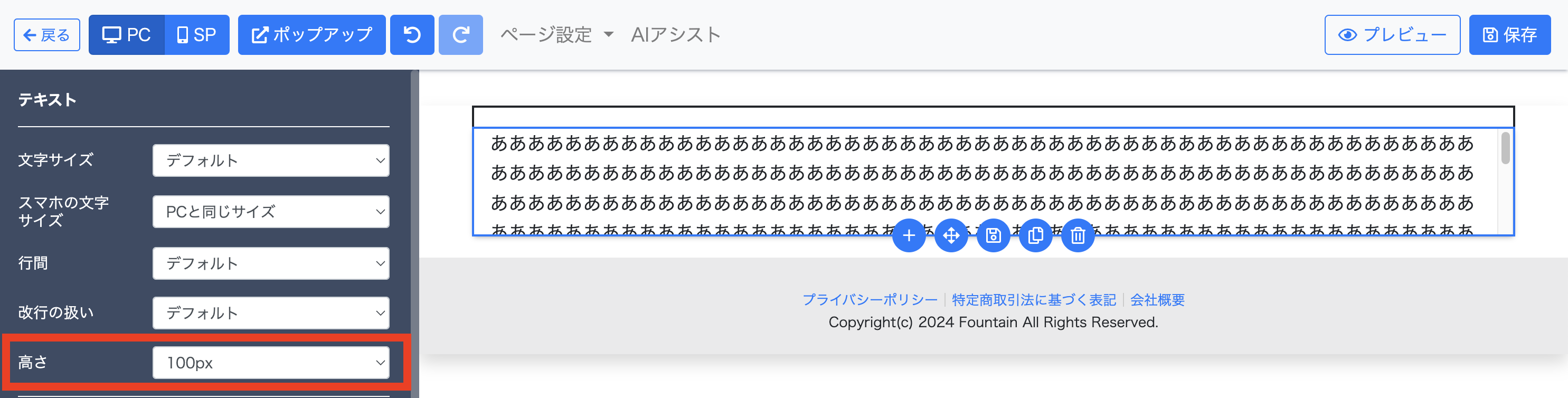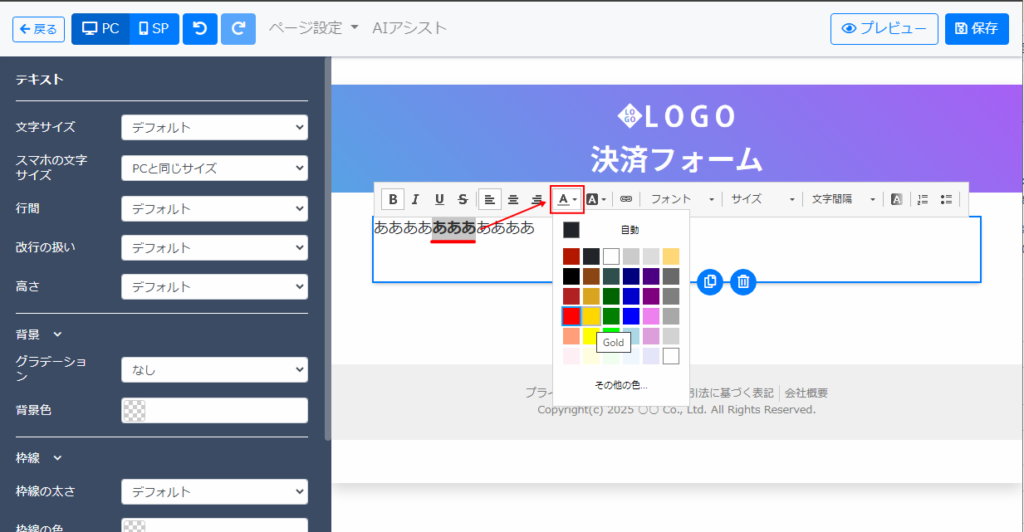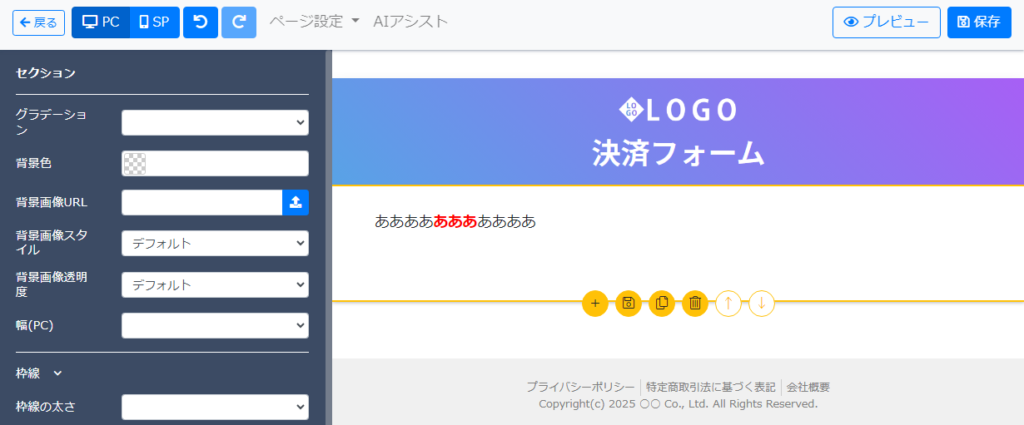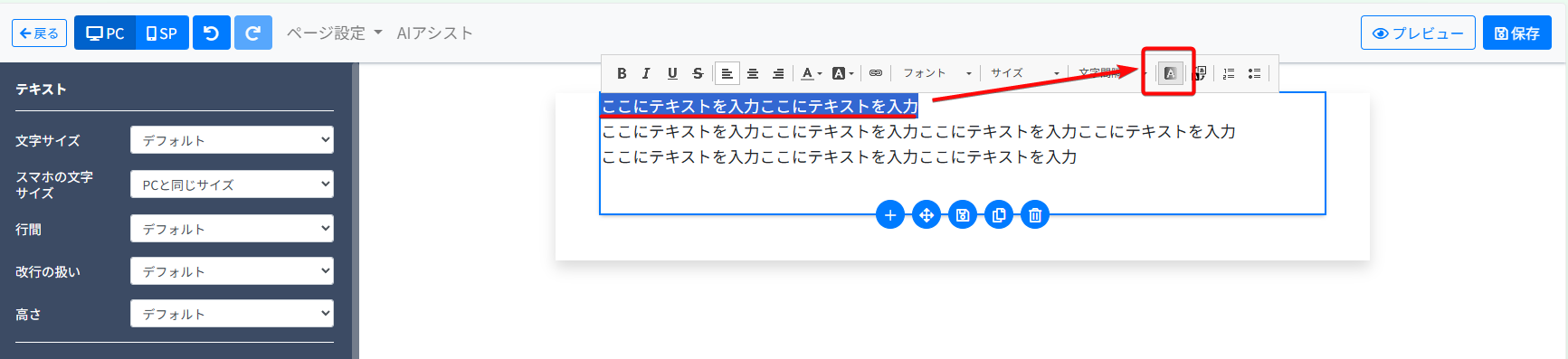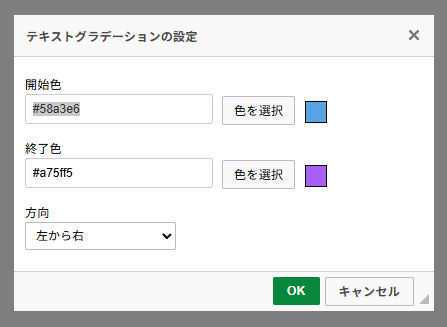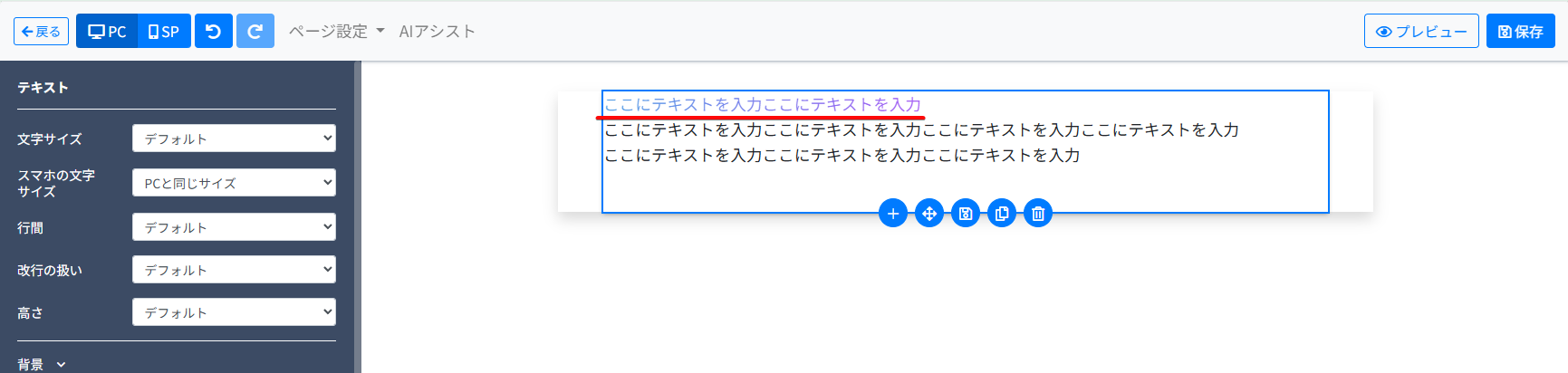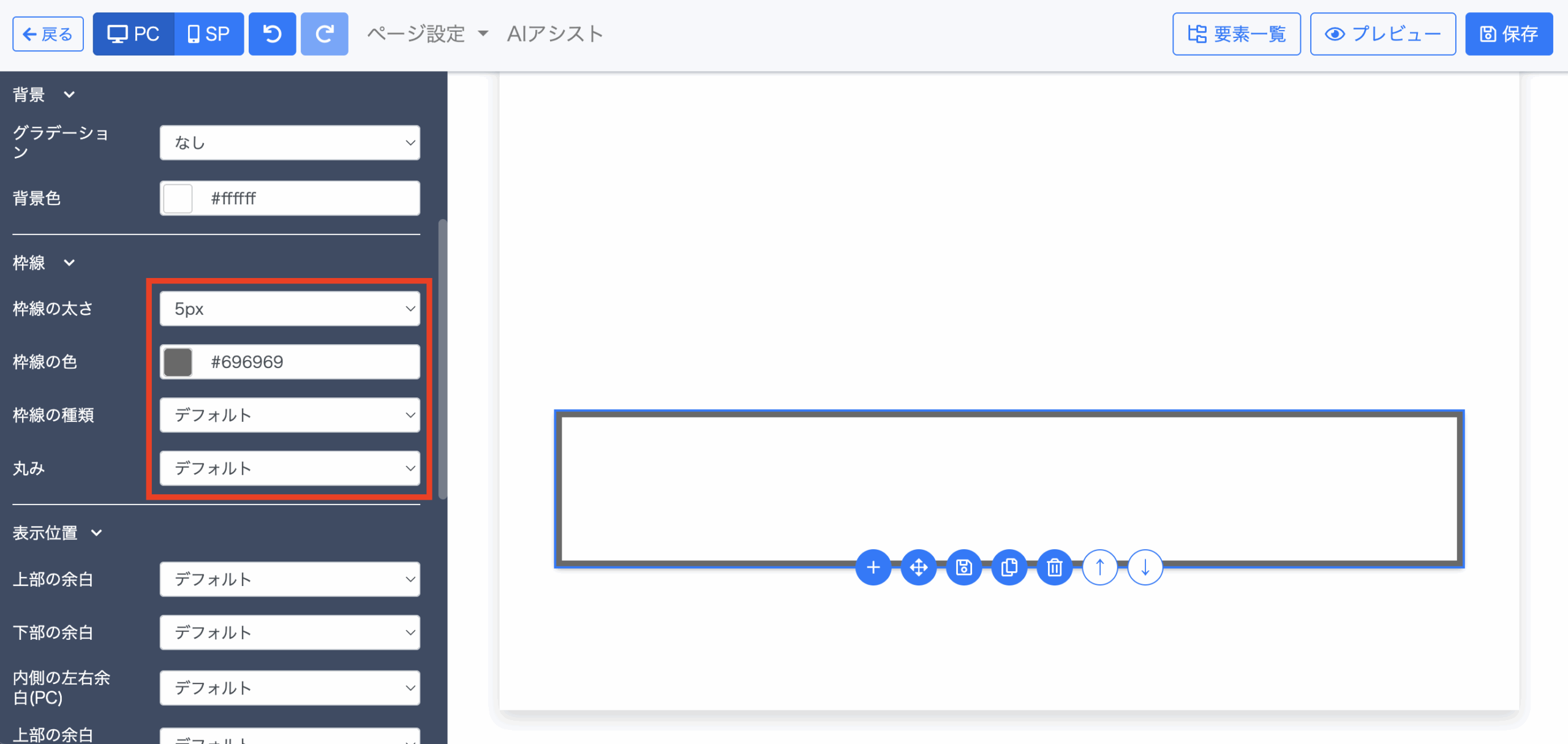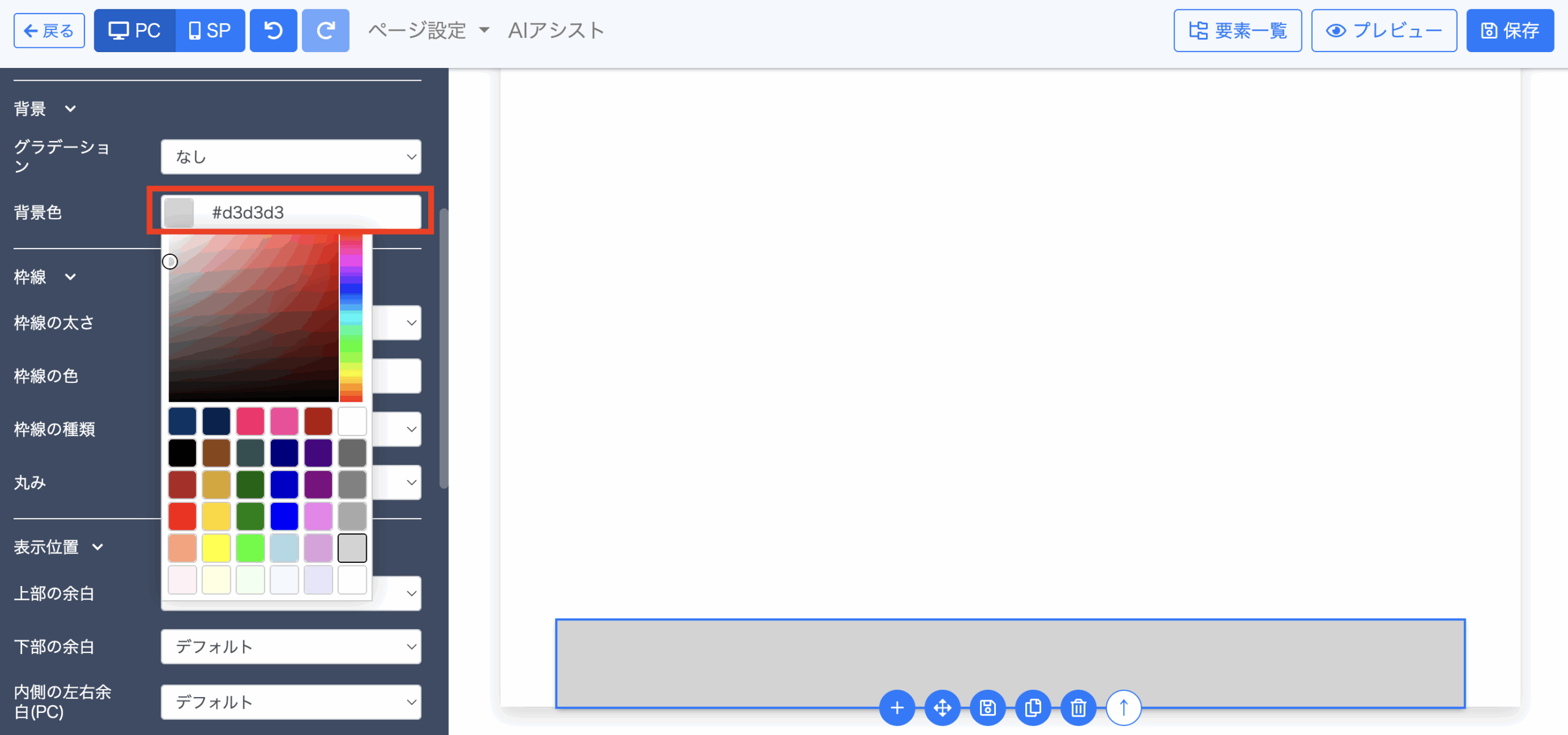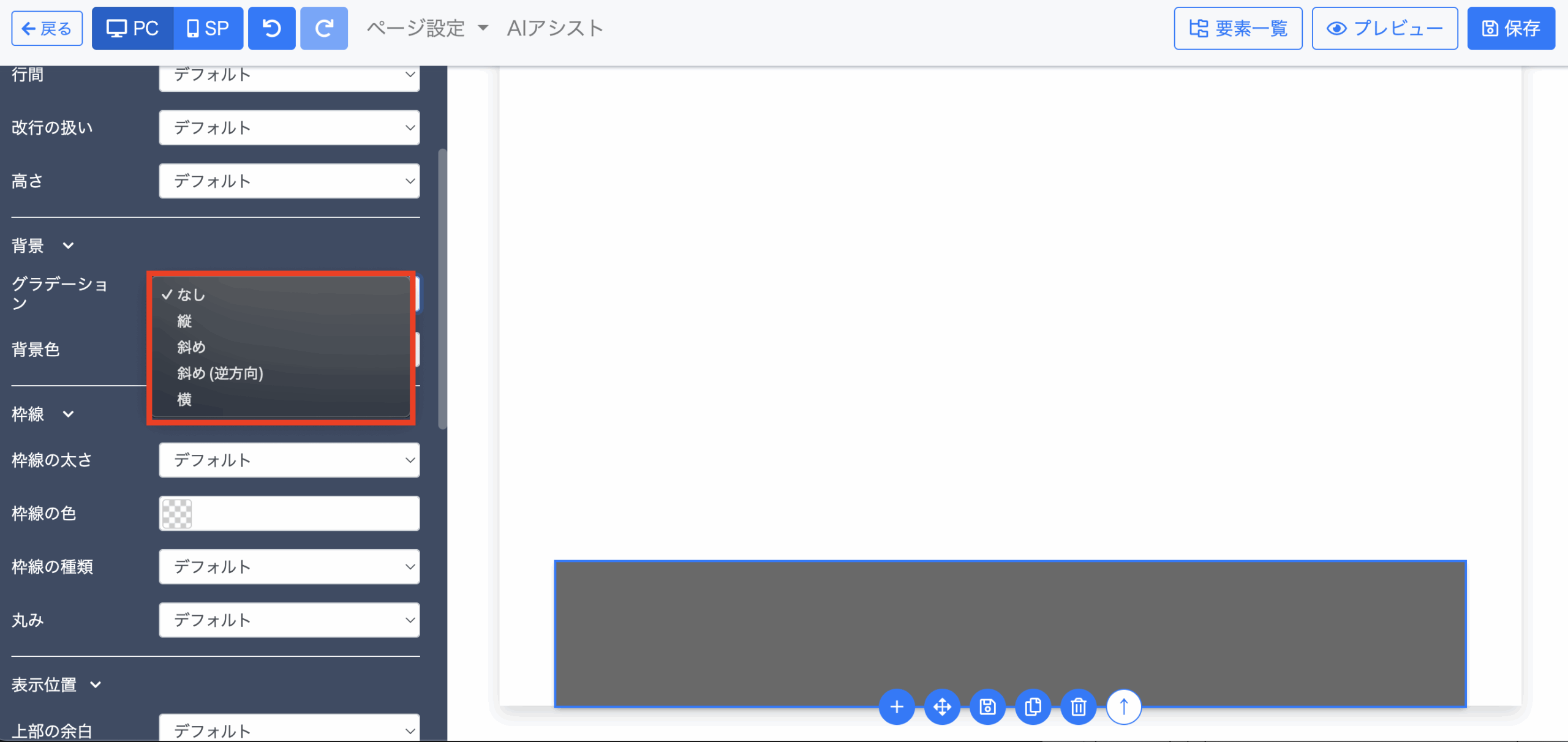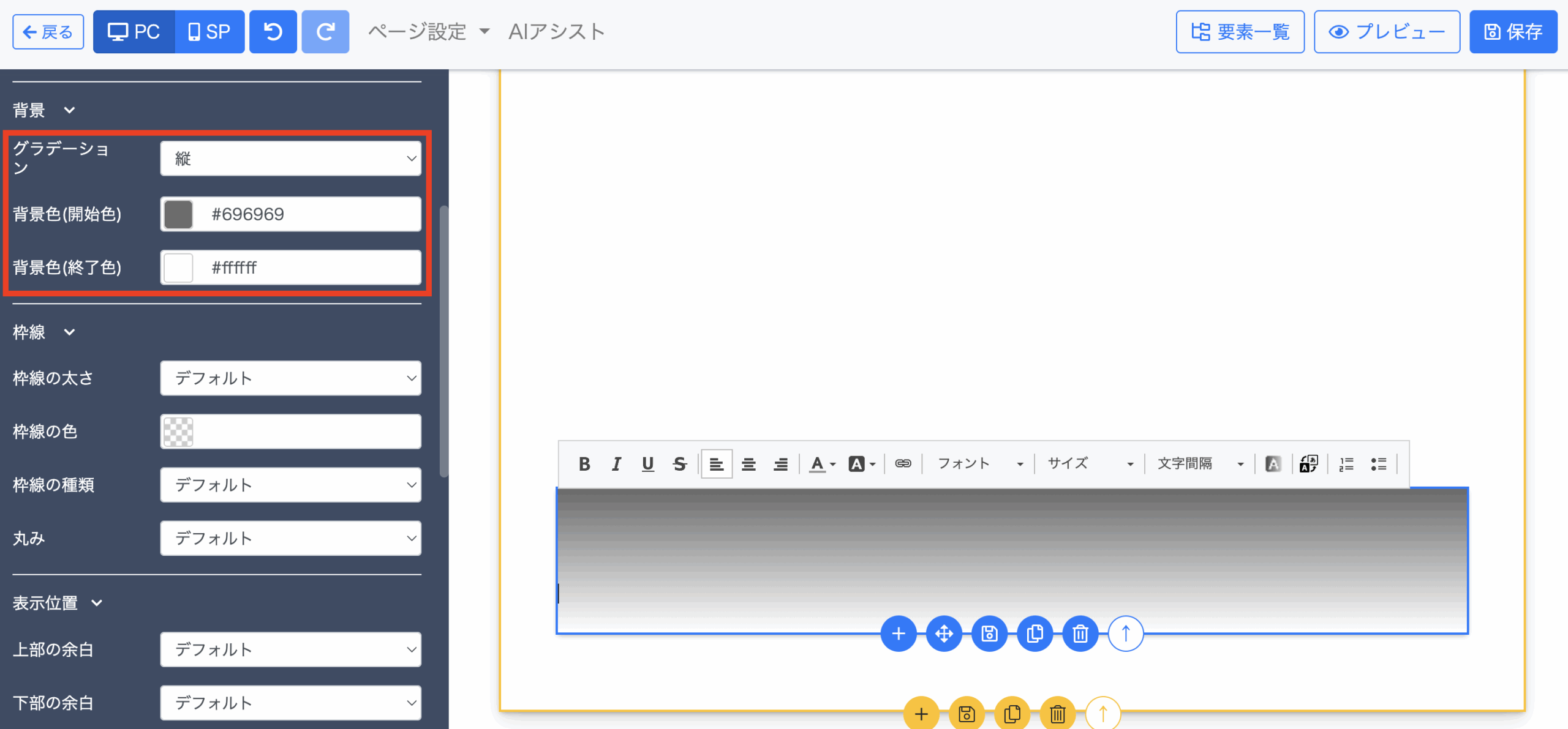Content
ページ要素【テキスト】とは?
ファネルページにテキストを挿入できる要素となります。
利用が必要なケース・利用しなくて良いケース
・利用が必要なケース
ページにテキストを記入したい場合には必要です。
・利用しなくて良いケース
動画等のみで、テキストが不要の場合には必要ございません。
追加方法
・前提手順
下記の手順にて、要素を挿入したいページを開きます。
【ファネル】>「ファネル一覧」該当ファネル>「ページ一覧」該当ページ >【編集】をクリック
・追加手順
1.ページ編集画面にて「テキスト」を追加したい場所の【+】をクリックします。
2.ポップアップ表示内にて【テキスト】をクリックします。
3.テキストボックスが表示されたら追加完了となります。
機能設定方法
1.文字サイズ変更
PC、スマホごとのサイズをピクセル単位で設定したり、
一部テキストのみ相対的にサイズを変更することが可能です。
詳細はこちら。
2.行間
行間を0.70~2.00の間で設定することが可能です。
3.改行の扱い
『デフォルト』『スマホでは改行しない』より選択頂けます。
↓PC版では改行がされて表示が気にならない場合でも
↓スマホの改行がズレてしまうことがあります。
【改行の扱い】>【スマホでは改行しない】とすることでスマホでは改行されずレイアウトが崩れません。
4.高さ
テキスト要素の高さを指定し、設定した高さをオーバーした場合は右側にスクロールバーが表示されスクロールできます。(オーバーフロースクロール)
『高さ』を設定します。
↓高さを100pxで設定した場合、テキスト要素の高さが100pxとなり、右横にスクロールバーが表示されます。
テキストの改行について
テキスト文章を入力中に、【Enter】キーをクリック後は1行空いた状態で改行されます。
行間を詰めて改行する場合は【Shift】+【Enter】キーをクリックしてください。
ハイパーリンク
テキストにリンクを設置したい場合は、ハイパーリンク機能をご利用いただけます。

↓

↓
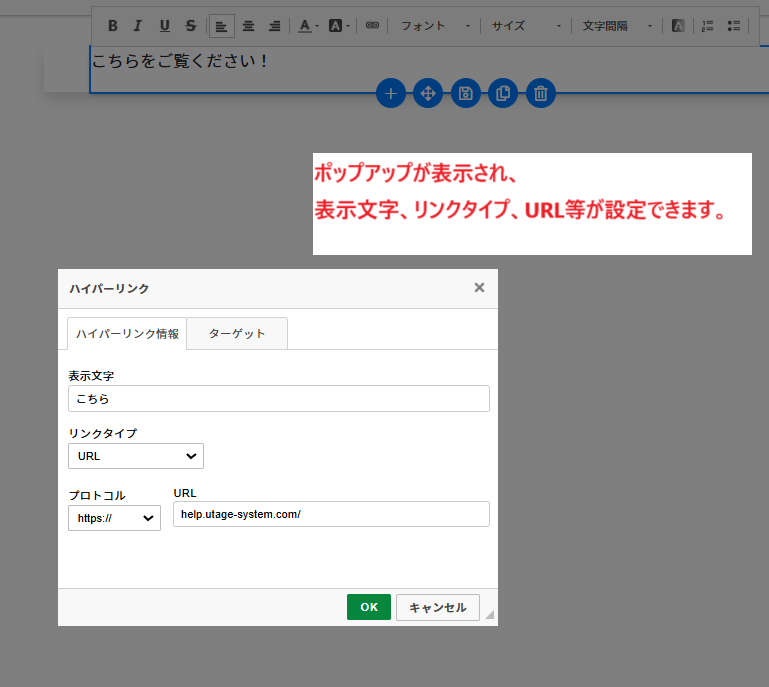
テキストカラーの変更
テキストの文字色(カラー)を変更したい場合は、テキストカラー機能をご利用いただけます。
↓
テキストカラーのグラデーション
テキストの文字色(カラー)をグラデーションに変更したい場合は、
テキストグラデーション機能をご利用いただけます。
↓
↓
枠線
テキスト要素の枠線を変更したい場合は、
左メニューの「枠線」から設定いただけます。
↓「枠線の太さ」「枠線の色」「枠線の種類」「丸み」を指定すると、枠線が表示されます。
背景色
テキスト要素の背景色を変更したい場合は、
左メニューの背景 > 「背景色」から設定いただけます。
テキスト要素の背景にグラデーションを設定したい場合は、
左メニューの背景 > 「グラデーション」から設定いただけます。
↓グラデーションの形式「縦・斜め・斜め(逆方向)・横」を指定します。
↓「背景色(開始色)」「背景色(終了色)」を指定すると、グラデーションが表示されます。